Урок 17. Создание эффекта глубины резкости средствами визуализатора mental ray.
Любой современный визуализатор предлагает пользователю набор функциональных возможностей, среди которых обязательно присутствуют модель просчета глобальной освещенности сцены и возможность получать в сцене эффект каустики. Еще одна обязательная функция визуализатора – возможность создания эффекта глубины резкости.
Управление фокусом камеры позволяет добавить реалистичности на итоговом изображении и сфокусировать внимание зрителя на определенном участке. Например, в сценах с персонажной анимацией, такой эффект удобно использовать при диалоге, осуществляя съемку из-за плеча говорящего. Интегрированный в 3ds max 7 визуализатор mental ray 3.3 позволяет применять эффект глубины резкости, используя для этого альтернативный стандартному алгоритм просчета. Управлять фокусом визуализации можно двумя способами – посредством стандартной камеры и с использованием вида в окне проекции Perspective (Перспектива). Рассмотрим настройки эффекта глубины резкости подробнее.
Создайте трехмерную сцену, в которой объекты расположены на разном расстоянии от объектива виртуальной камеры. Для этой цели удобно использовать несколько строк объемного текста, расположенного на плоскости. Перейдите на вкладку Create (Создание) командной панели, в категории Shapes (Формы) выберите строку Splines (Сплайны) и нажмите кнопку Text (Текст) (рис. 7.31). Щелкните в любом свободном месте окна проекции левой кнопкой мыши, создав тем самым текстовый сплайн.
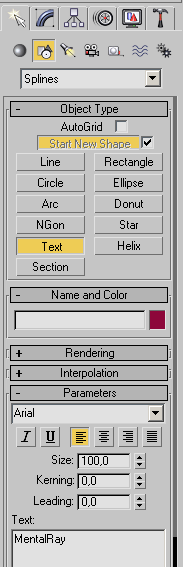
Рис. 7.31. Кнопка Text (Текст) на командной панели
Выделите объект, перейдите на вкладку Modify (Изменение) командной панели, выберите из списка Modifier List (Список модификаторов) модификатор Bevel (Выдавливание со скосом) (рис. 7.32), использование которого по отношению к созданному тексту позволит получить в окне проекции объемную модель.
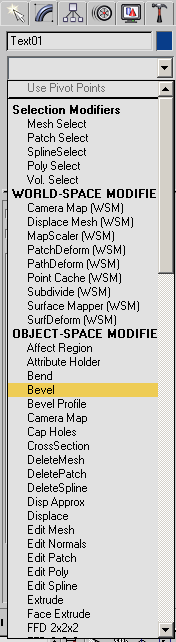
Рис. 7.32. Выбор модификатора Bevel (Выдавливание со скосом) из списка Modifier List (Список модификаторов)
